笔记本怎么通过hdmi
更新时间:2024-08-08 18:05:37作者:yang
如今随着科技的不断发展,人们对于多媒体设备的需求也越来越高,笔记本电脑作为一种便携式的电子设备,已经成为人们日常生活和工作中不可或缺的工具。而如何将笔记本电脑与电视进行连接,通过HDMI线实现高清画面的传输,已经成为许多用户关注的问题之一。在这篇文章中我们将探讨笔记本如何通过HDMI线连接电视,让您轻松享受高清画面带来的视听盛宴。

1、只需要用HDMI视频线,将电视与笔记本相连接;注意在连接的时候两者都需要先关闭;
2、打开笔记本和电视,使用遥控器将电视调整到HDMI输入模式。一般在笔记本的【显卡控制面板】或者是在【设置】-【显示】选项中就可以识别到有第二个显示器;
3、您可以使用【Win】+【P】切换不同的屏幕模式;
4、如果侦察不到,点【我的显示器示显示】。可以强制显示液晶电视。我们只需勾选液晶电视一项,系统就会自动把液晶电视设置为主显示器;
5、如果没有声音,需要进入【控制面板】-【硬件和声音】。选择使用HDMI输出,而且点选【设为默认值】;
以上就是笔记本如何通过HDMI连接的全部内容,如果有不清楚的用户,可以参考以上小编的步骤进行操作,希望对大家有所帮助。
- 上一篇: 如何给word添加页码
- 下一篇: 为什么电脑打电话对方听不到声音
笔记本怎么通过hdmi相关教程
-
 笔记本如何通过hdmi连接电视
笔记本如何通过hdmi连接电视2024-08-02
-
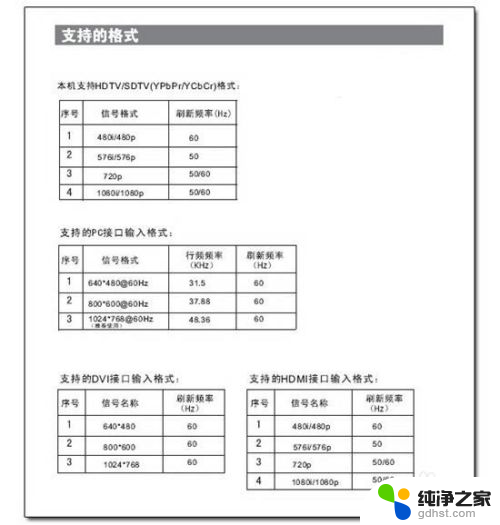 笔记本可以通过hdmi投到电视上吗
笔记本可以通过hdmi投到电视上吗2024-05-23
-
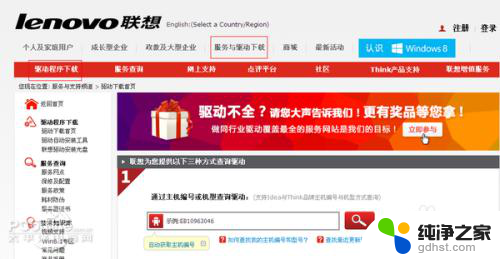 笔记本电脑hdmi怎么连接电视
笔记本电脑hdmi怎么连接电视2024-02-16
-
 hdmi笔记本电脑连接hdmi电视
hdmi笔记本电脑连接hdmi电视2024-08-02
电脑教程推荐